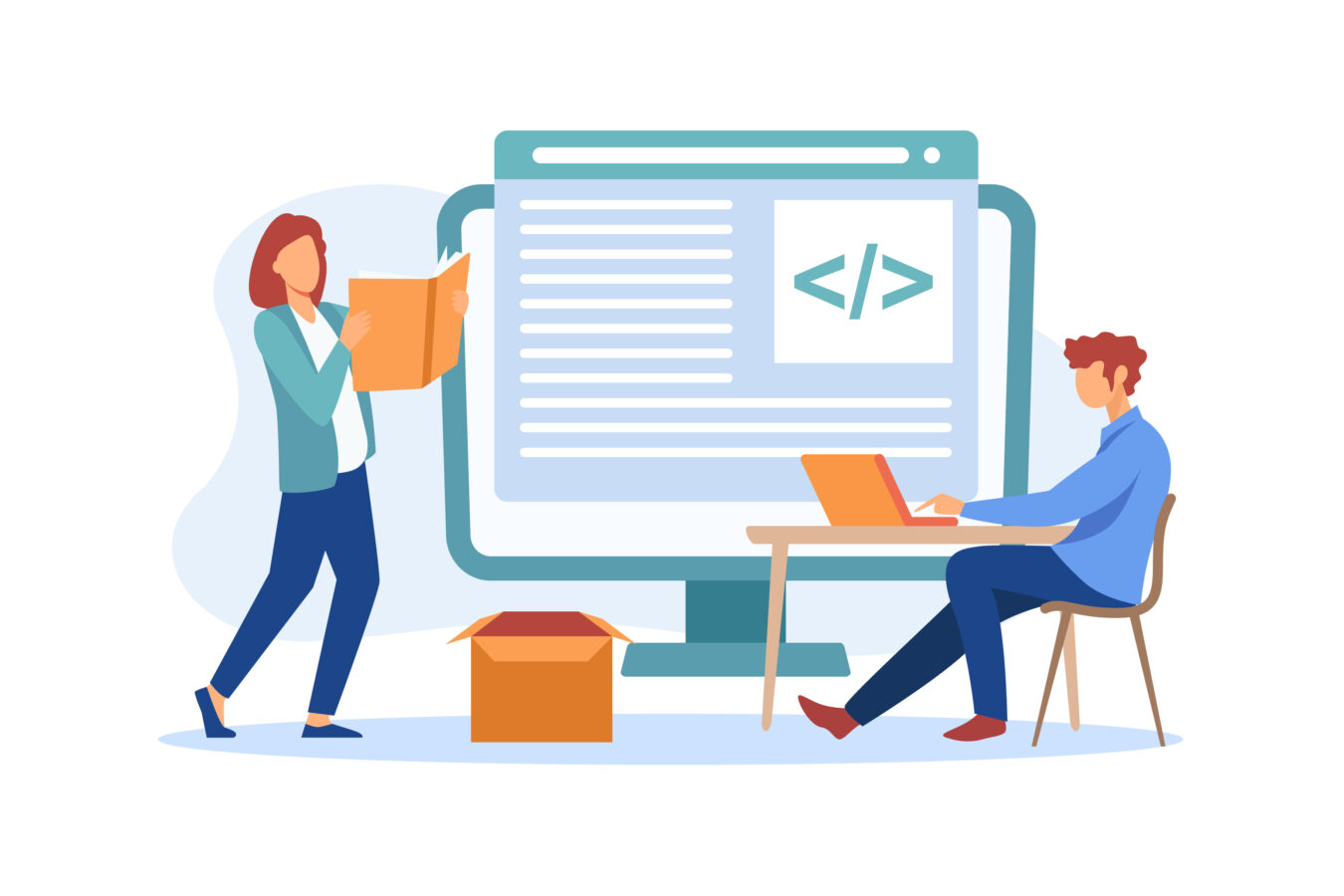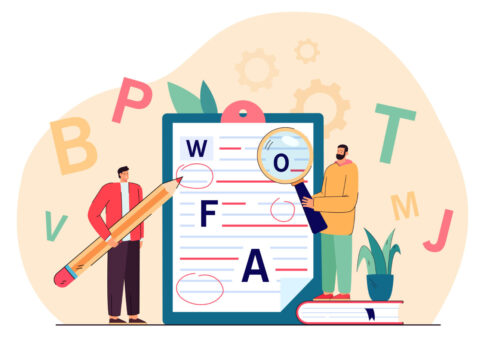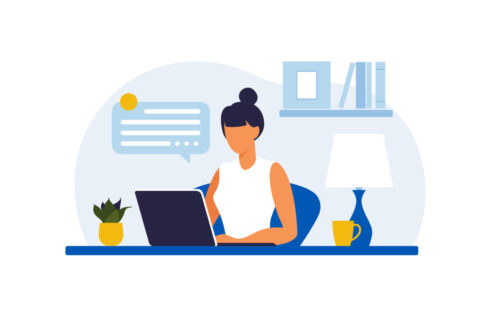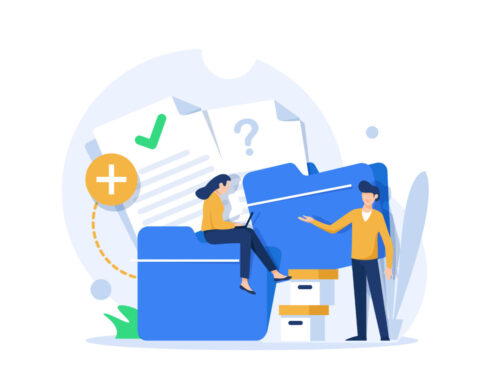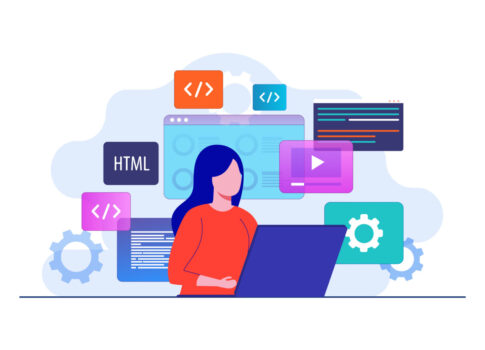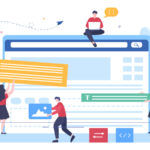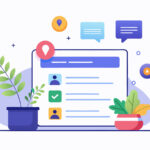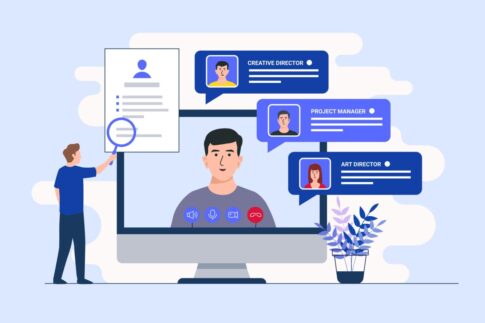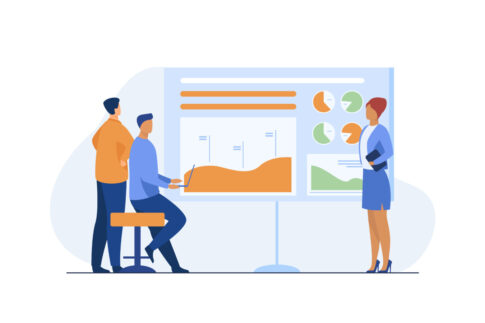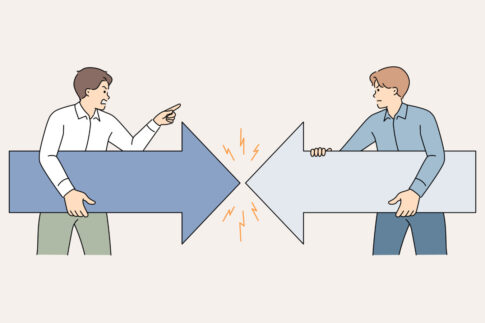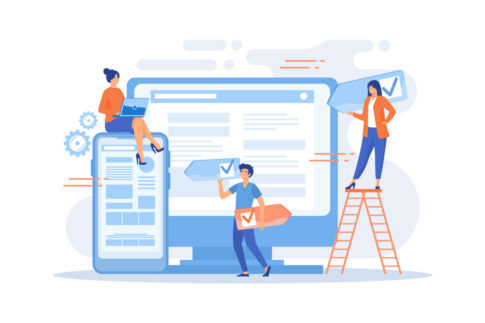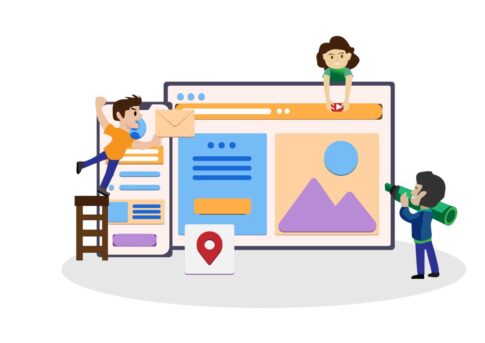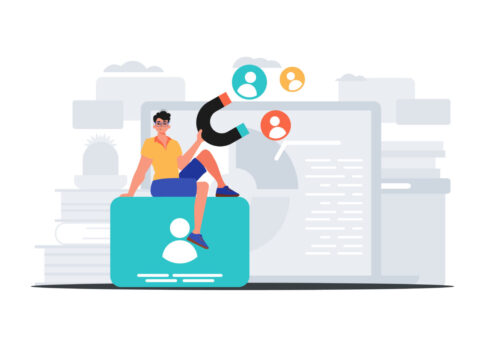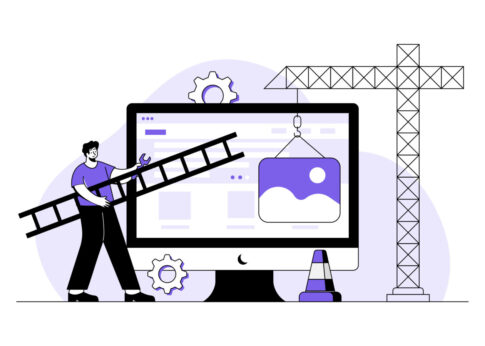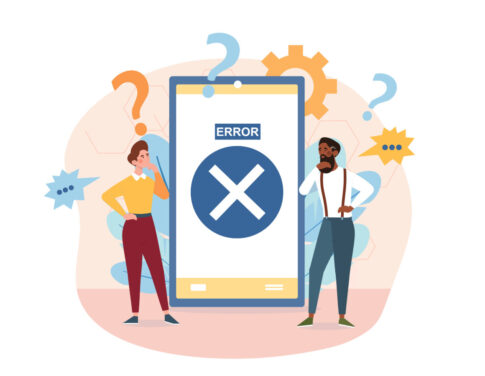アメブロで「いいねが押せない」「プレビューが真っ白」「毎回ログインを求められる」──その多くはサードパーティCookie設定が原因です。
本記事では、仕組みと必要な場面、許可/ブロックのメリットと注意、不具合の切り分け、Chrome/Firefox/Edgeの設定、iPhone/Androidの要点、そして安全に使う運用ルールまで7ステップで解説していきます。例外許可のコツや最終手段もまとめ、快適さとプライバシーのバランスを取り戻します。
目次
サードパーティCookieの基礎知識

アメブロを快適に使い続けるうえで、まず押さえておきたいのが「サードパーティCookie」の基本です。Cookieとは、サイトが閲覧者のブラウザに保存をお願いする小さなデータで、ログイン状態の保持や、表示の言語設定、入力中フォームの一時保存などに使われます。
発行元が「今見ているドメイン(例:ameblo.jp)」であればファーストパーティCookie、埋め込み広告や解析タグなど、別のドメイン(例:example-ads.com)から発行されるものがサードパーティCookieです。
アメブロは機能ごとに複数ドメイン(例:ameblo.jp/ameba.jp)を使い分ける場面があるため、サードパーティCookieを完全にブロックすると、ログインが途切れたりプレビューが表示できなかったりすることがあります。
一方で、許可を広げすぎると、他サイトに埋め込まれた広告・解析が行動履歴を横断的に把握しやすくなるなど、プライバシーの面での懸念も生じます。したがって、重要なのは「仕組みを理解し、必要な範囲だけ許可する」ことです。
以下のh3では、ファースト/サードの違い、アメブロで必要になる代表的な場面、そして許可とブロックのメリット・注意点を順にやさしく解説します。
| 用語 | 概要 |
|---|---|
| ファーストパーティCookie | 閲覧中のドメイン自身が発行。ログイン保持、表示設定、下書き保存などに利用 |
| サードパーティCookie | ページ内の外部コンテンツや別ドメインが発行。横断的なログイン引き継ぎ、広告・解析などに利用 |
| ブロック時の影響 | 別ドメインにまたがる認証が切れやすい、プレビューや埋め込みの読み込み失敗など |
- 「発行元が同じ」→ファースト、「別ドメイン」→サードと覚える。
- アメブロは複数ドメインを使うため、サードの扱いが操作感に影響しやすい。
- サードを全部許可しないと使えないわけではない(例外許可で十分なことが多い)。
- 不具合の原因が必ずCookieとは限らない(拡張機能や通信環境が影響することも)。
仕組みとファーストとの主な違い
ファーストパーティCookieは、いま表示しているサイト(例:ameblo.jp)が直接ブラウザに保存するデータです。
たとえば、アカウントにログインした状態を維持したり、編集画面で選んだ表示設定を覚えておく、といった「そのサイト内を快適にする」用途が中心です。
対してサードパーティCookieは、ページに埋め込まれた外部サービス(広告・解析・SNSウィジェットなど)が、別ドメインとしてCookieを読み書きします。
仕組みとしては、ページの読み込み時に外部ドメインへリクエストが飛び、そこでユーザー識別子やセッション情報を保存するイメージです。これにより、複数サイトをまたいだ行動の把握や、別ドメイン間での認証状態の引き継ぎが可能になります。
違いを一言でいえば、「そのサイト内の利便性を高めるのがファースト」「サイト横断の識別や連携を支えるのがサード」。
プライバシーの観点では、サードのほうが追跡可能性が高くなるため、近年のブラウザ(Safari、Firefox、Edge、Chromeなど)は既定でサードを制限・段階的に廃止する方向にあります。
アメブロでは、管理画面と閲覧ページのドメインが異なる、プレビューが別ドメインでレンダリングされる、SNS連携や解析が外部ドメインで動作する、などの理由から、サードを厳格にブロックすると「ログイン維持が切れる」「プレビューが真っ白」などの体験劣化を招きやすいのが実情です。
| 項目 | ファーストパーティCookie | サードパーティCookie |
|---|---|---|
| 発行元 | 表示中のドメイン(例:ameblo.jp) | 外部ドメイン(例:analytics、広告、SNS埋め込み) |
| 主な用途 | ログイン保持、表示・入力の保存 | 横断認証、広告最適化、アクセス計測の一部 |
| ブロック時の影響 | 限定的(サイト内機能に依存) | 別ドメインに跨る機能が不安定になりやすい |
- 「同じサイト内で便利にする」=ファースト、「サイトを越えて連携する」=サード。
- サードは便利さと引き換えに、プライバシーへの配慮が必須。
アメブロで必要となる主な場面
アメブロは、閲覧用ページ(ameblo.jp)と管理用/認証系(ameba.jp など)を機能ごとに使い分けています。このため、次のような操作ではサードパーティCookieが関与する可能性が高くなります。
まず、ログイン維持と「いいね!」です。別ドメインに跨って認証トークンを引き継げないと、ボタンを押すたびに再ログインを求められたり、いいねが反映されないことがあります。
次に、プレビュー表示。エディタとプレビューが異なるドメインで動いていると、Cookie経由のセッション共有が必須になり、ブロック時は真っ白・エラーで止まる事例が出やすくなります。
コメント投稿やリブログ、フォロー登録など、いずれも「認証情報の受け渡し」や「外部コンポーネントの読み込み」が絡むため、サードの扱いが結果に直結します。
また、外部埋め込み(YouTube、Xのポスト、Instagramのリール等)や、アクセス計測タグの一部は、第三者ドメインのCookieに依存する場合があります。
ブロックすると、埋め込みが読み込めない、計測が欠落する、といった副作用も起こり得ます。どれも「常時許可が必須」というわけではありませんが、症状が出ている間だけ例外許可を付けて切り分けると、原因の特定が早まります。
| 場面 | サードパーティCookieが関わる理由と症状 |
|---|---|
| いいね/フォロー | 認証が別ドメインに跨る→ブロックで再ログイン要求や反映失敗 |
| プレビュー | 別ドメインでレンダリング→ブロックで真っ白・読み込みエラー |
| コメント/リブログ | 投稿時に認証継承が必要→ブロックで投稿失敗、文面消失 |
| 外部埋め込み | SNS/動画が外部ドメイン→ブロックでプレーヤー非表示・機能制限 |
- 通常モードで例外許可(ameblo.jp/ameba.jp)→挙動確認。
- 改善すれば、常時許可か一時許可かを運用方針で決定。
- 広告ブロッカーやセキュリティ拡張がCookieやスクリプトを阻害していないか。
- 会社・学校のネットワークポリシーで外部ドメインが遮断されていないか。
許可とブロックの利点と注意
サードパーティCookieを「許可」すると、アメブロではログイン維持やプレビュー、いいね/コメントなどの操作が安定しやすくなります。とくに作業効率の観点では、毎回の再認証やエラーの手戻りを減らせる点が大きなメリットです。
一方で、許可範囲を広くしすぎると、広告・解析ドメインによる横断的なトラッキングが活発化し、プライバシー上の懸念が増します。
逆に「ブロック」を強めると、追跡が抑えられる反面、アメブロの一部機能が不安定になり、プレビューや認証が切れやすくなるジレンマが生じます。
実務的な折衷案は「必要最小限の例外許可」です。ブラウザの例外リストに ameblo.jp と ameba.jp を登録し、他サイトは原則ブロックのままにします。
投稿やプレビュー時だけ一時的に許可し、作業後にCookieを削除する運用でも構いません。さらに、拡張機能やブラウザの追跡防止機能をカスタム設定し、「広告用の追跡は抑えつつ、アメブロの必須ドメインは許可する」という分離も効果的です。
スマホや会社PCなど、複数環境で使う場合は設定をメモ化し、どの環境で何を許可しているかを把握しておくとトラブル時にすばやく復旧できます。
| 選択 | 利点 | 注意点 |
|---|---|---|
| 全面許可 | 操作が最も安定。ログイン・プレビューがスムーズ | トラッキング増、プライバシー懸念が大きい |
| 全面ブロック | 追跡を最小化、プライバシー重視 | 機能不全(再ログイン頻発、プレビュー不可など) |
| 例外許可 | 必要機能だけ安定、リスクと快適さのバランスが良い | 例外管理の手間、許可ドメインの見直しが必要 |
- アメブロ関連(ameblo.jp/ameba.jp)のみ例外許可。
- 作業後はCookieを整理、不要なセッションはログアウト。
- シークレット/プライベートモードはサード制限が強い傾向がある。
- 広告ブロッカーやセキュリティ拡張が優先される場合があるため、必要に応じて一時停止で検証。
不具合の典型症状と原因切り分け
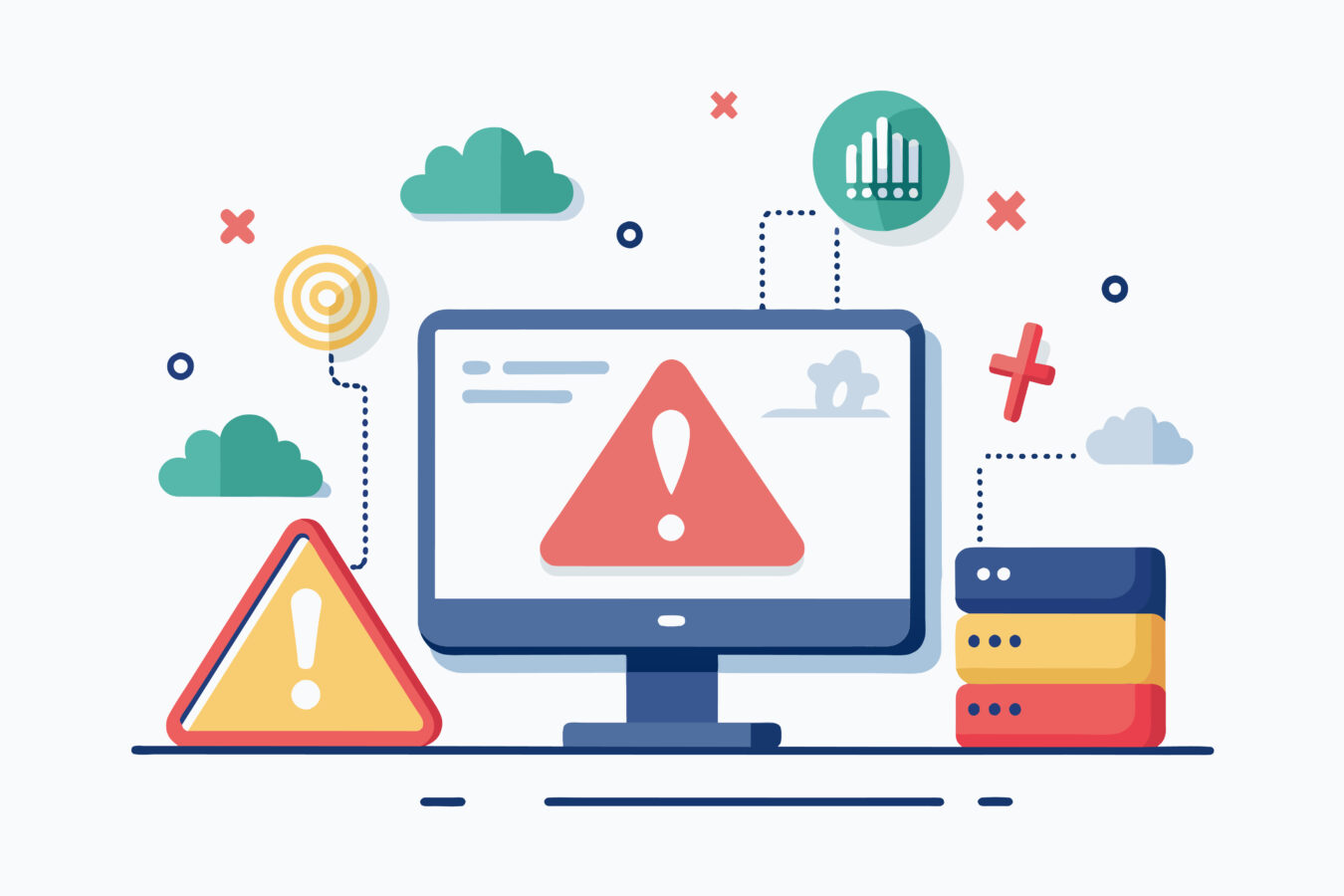
アメブロで「いいねが押せない」「毎回ログインを求められる」「プレビューが真っ白」「YouTubeやSNSの埋め込みが表示されない」といった症状は、サードパーティCookieの設定が根本原因になっていることが少なくありません。
ただし、常にCookieだけが犯人とは限らず、拡張機能の干渉、ブラウザの追跡防止、ポップアップ制限、企業ネットワークのフィルターなどが重なって起きているケースも多いです。
そこで大切なのが「症状→絞り込み→対処の順で、1つずつ試す」ことです。まずはサードパーティCookieを一時的に許可(もしくはアメブロ関連ドメインのみ例外許可)に切り替え、改善するかを確認。
改善すれば許可範囲を最小化して固定、改善しない場合はキャッシュ/拡張機能/ネットワーク/ポップアップの順で切り分けます。
以下の表とチェックリストに沿って、無駄な遠回りを減らしましょう。
| 症状 | まず疑う箇所 | 先に試すこと |
|---|---|---|
| いいね不可/再ログイン要求 | サードパーティCookie/追跡防止/拡張 | アメブロ関連のみ例外許可→拡張停止→別ブラウザ |
| プレビュー真っ白/エラー | サードパーティCookie/ポップアップ/キャッシュ | 許可→ポップアップ許可→キャッシュ・Cookie削除→別端末 |
| YouTube/X埋め込み不表示 | 追跡防止/混在コンテンツ/企業FW | 例外許可→https化→別回線(4G/5G)で検証 |
- 一時的にサードパーティCookieを許可(または ameblo.jp/ameba.jp を例外に追加)。
- 拡張機能(広告ブロッカー等)を停止→シークレットではなく通常ウィンドウで再検証。
- キャッシュ/Cookieを削除、ブラウザ再起動→別ブラウザ/別端末/別回線で比較。
- 企業・学校のネットワークポリシーで外部ドメインが遮断されている。
- シークレット/プライベートモードはサード制限が強く、検証に不向きなことがある。
ログイン維持・いいね不調の確認
ログイン維持や「いいね」が不安定になる典型パターンは、アメブロが複数ドメイン(例:ameblo.jp と ameba.jp)をまたぐ際に認証情報を引き継げず、操作のたびに再認証を求められるケースです。
まずはサードパーティCookieを原因候補の筆頭に置き、例外許可で切り分けます。ブラウザの設定でサードパーティCookieを全面許可せずとも、アメブロ関連ドメインだけホワイトリストに入れる運用で多くは解決します。
改善がない場合は、追跡防止機能のレベル(Edgeの「厳重」、Firefoxの「厳格」等)を一段下げて再検証。
広告ブロッカーやセキュリティ拡張がログイントークンやスクリプトを遮断していることもあるため、一時停止→ページ再読み込みで挙動を比較します。
さらに、複数アカウント同時ログインや、別タブで異なるIDを使っているとセッションが競合しやすいので、いったん全アカウントからログアウトし、対象IDだけで再ログインしてテストします。
時刻のずれ(PC時計が大幅に狂っている)でも認証が失敗することがあるため、念のため自動時刻設定も確認しましょう。
| 現象 | 主な原因 | 対処の例 |
|---|---|---|
| いいねが反映されない | サードCookie/拡張/通信一時切断 | 例外許可→拡張停止→回線切替(Wi-Fi⇄4G) |
| 操作のたび再ログイン | 追跡防止レベル過剰/セッション競合 | レベル下げ→全ログアウト→対象IDだけ再ログイン |
| ログインはできるが保存失敗 | キャッシュ破損/古いCookie | サイトデータ削除→再ログイン→再テスト |
- ameblo.jp と ameba.jp を例外許可に追加(サードパーティCookie)。
- 広告ブロッカー/スクリプト制御拡張を一時停止して比較。
- 全アカウントからログアウト→対象IDでのみ再ログイン。
- シークレットモードはサードCookieが既定で厳しく、検証結果がぶれやすい。
- 会社PCではFW/プロキシが外部ドメインを遮断している場合あり(私用端末やモバイル回線で比較)。
プレビュー非表示・エラー対策
アメブロのプレビューは、編集画面と異なるドメインやビューでレンダリングされることがあり、サードパーティCookieやポップアップ制御の影響を受けやすい箇所です。
真っ白になる、読み込み中のまま止まる、エラー表示になる場合は、まずサードパーティCookieの例外許可(ameblo.jp/ameba.jp)で挙動を確認します。
次に、ブラウザのポップアップ/リダイレクト制限を緩和し、プレビュー用ドメインに対して「ポップアップを許可」を設定。
キャッシュやService Workerの古いデータが原因のこともあるため、該当サイトのデータを削除→ブラウザ再起動→再ログインで改善するかを試します。
拡張機能は順番にOFFへ。特にスクリプト制御・広告ブロック・トラッキング防止系は影響が大きいです。
通信面では、企業ネットワークや学内ネットワークだと外部ドメイン読み込みが遮断されるため、スマホのテザリングや自宅回線に切り替えて比較します。
また、巨大画像や未保存の草稿が多いと読み込みが重くなるので、画像サイズを圧縮した上で再テストするのも有効です。
| 症状 | 疑うポイント | 対処 |
|---|---|---|
| 真っ白/読み込み中 | サードCookie/キャッシュ/拡張 | 例外許可→サイトデータ削除→拡張OFF→再起動 |
| プレビューが開かない | ポップアップ/リダイレクト制限 | 対象ドメインのポップアップを許可 |
| 特定ブラウザのみ失敗 | ブラウザ固有設定/バグ | 別ブラウザ/別端末で比較し原因を切り分け |
- サードパーティCookieの例外許可→再読み込み。
- ポップアップ/リダイレクトを「許可」に変更(アメブロ関連のみ)。
- サイトデータ(キャッシュ/Cookie)を削除→ブラウザ再起動。
- 長文はまずローカルメモやクラウドに下書き→プレビュー検証後に本編集。
- 画像は横1200px程度に圧縮し、読み込み負荷を軽減。
外部埋め込みが動かない見直し
YouTube、X(旧Twitter)、Instagramなどの外部埋め込みが表示されない、再生できない、リンクだけになる場合は、追跡防止やサードパーティCookie、混在コンテンツ(http/https)、企業ファイアウォールのいずれかが影響していることが多いです。
まず、埋め込み元ドメインの読み込みがブロックされていないかを確認します。ブラウザの追跡防止を「標準/バランス」に下げ、アメブロ関連ドメインのサードパーティCookieを例外許可。
YouTubeは https の埋め込みURL(youtube-nocookie.com も可)を使うと改善することがあります。X/Instagramは公式提供の埋め込みコードを最新の形式で貼り直し、古いスクリプトを使っていないか確認。
広告ブロッカーがSNSドメインをまとめて遮断することがあるため、一時停止で変化を見るのが有効です。
企業・学校ネットワークでは動画/ソーシャルがポリシーで禁止されていることもあるので、個人回線での再検証も忘れずに。
最後に、Safariの「サイト越えトラッキング防止」やFirefoxの「厳格」設定は、SNS埋め込みに強く影響するため、必要に応じてアメブロ閲覧中のみ緩和しましょう。
| 現象 | 主因の例 | 解決アプローチ |
|---|---|---|
| YouTubeが再生不可 | 混在コンテンツ/追跡防止/拡張 | https化、nocookieドメイン、拡張OFF、回線切替 |
| X/Instagramが表示されない | 追跡防止/サードCookie/ポリシー | 追跡防止緩和、例外許可、個人回線で検証 |
| 一部だけ表示崩れ | 古い埋め込みコード/スクリプト競合 | 最新コードで貼り直し、競合拡張停止 |
- 埋め込みURLが https になっているか(http は混在でブロック)。
- 広告/トラッキング拡張を一時停止して差分確認。
- 公式の最新埋め込みコードに更新しているか。
- 別ブラウザ/別端末で再現するか確認(ブラウザ固有不具合を切り分け)。
- 会社PCならモバイル回線へ切替。ポリシー起因なら個人端末で運用。
ブラウザ別設定手順(PC版)
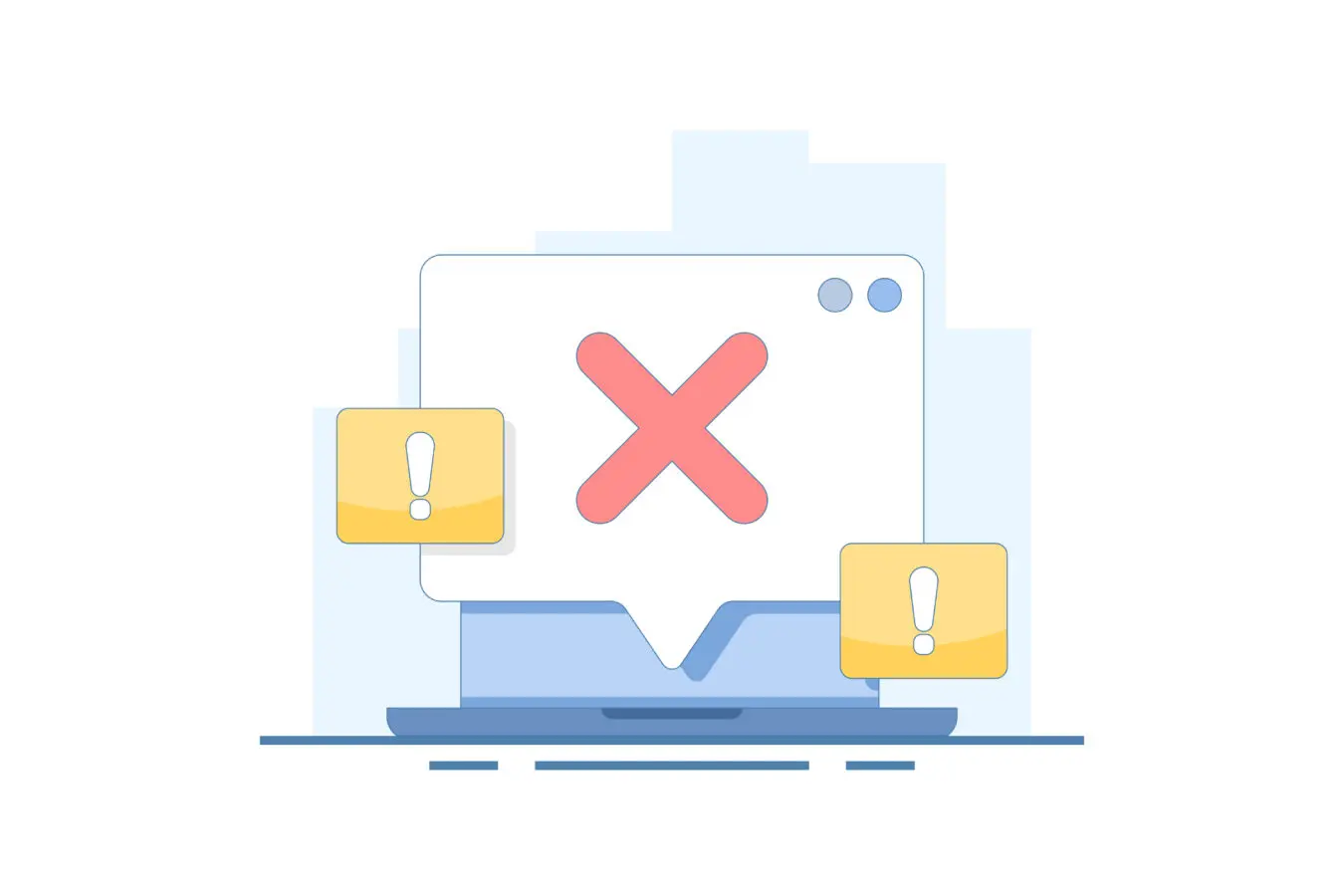
アメブロの「いいね」「コメント」「プレビュー」などが不安定なときは、PCブラウザのサードパーティCookieや追跡防止の設定を見直すと改善することが多いです。
ここでは主要ブラウザ(Chrome/Firefox/Edge)の基本手順と、全面許可にせず「アメブロ関連のみ例外許可」にする安全なやり方をまとめます。
どのブラウザでも共通する考え方は、まず症状の切り分けとして一時的に広く許可→動作確認→必要最小限の例外許可へ戻す、の順番です。
なお、操作画面はバージョンで名称や位置が多少変わるため、該当項目が見当たらない場合は各ブラウザのヘルプで最新の表記を確認してください。
また、広告ブロッカーやセキュリティ拡張がCookieやスクリプトを別途ブロックしていると、設定変更が効かない場合があります。その際は拡張を一時停止して差分を取り、原因を切り分けましょう。
| ブラウザ | まず試す流れ |
|---|---|
| Chrome | Cookie設定を確認→一時的に許可→ameblo.jp/ameba.jpを例外に追加→戻す |
| Firefox | 強化型トラッキング防止のレベル確認→カスタムでサード許可→例外追加 |
| Edge | 追跡防止レベルを確認→「バランス/基本」に変更→例外サイト登録 |
- ホワイトリストに ameblo.jp と ameba.jp を追加。
- 作業後は全面許可に戻さず、例外設定を維持。
Chrome設定と例外ドメイン追加
Chromeでは、プライバシー設定からサードパーティCookieの扱いを調整できます。まず右上の「︙」→「設定」→「プライバシーとセキュリティ」→「Cookie と他のサイトデータ」を開きます。
症状の切り分けとして一時的に「Cookie をすべて受け入れる」を選択し、アメブロの挙動(いいね、コメント、プレビュー)が安定するか確認します。
改善が見られたら、常用は「サードパーティのCookieをブロック」へ戻しつつ、例外サイトに ameblo.jp と ameba.jp を追加します。
追加は「常にCookieを使用できるサイト」→「追加」からドメインを入力し、「サードパーティのCookieを許可する」にチェックを入れて保存します。
うまく動かない場合は、拡張機能(広告ブロッカー、トラッキング防止、スクリプト制御)を一時的にオフにして再検証。
さらに、サイトごとのキャッシュ/Cookieが壊れていることもあるため、「閲覧履歴データの削除」で対象サイトのデータのみ削除→再ログイン→再テストを行います。
企業ネットワークではゲートウェイでブロックされることがあるため、モバイル回線や自宅回線での比較も有効です。
- 設定:プライバシーとセキュリティ→Cookie と他のサイトデータ。
- 例外:常にCookieを使用できるサイトに ameblo.jp/ameba.jp を追加。
- 検証:拡張オフ→サイトデータ削除→再ログインで再テスト。
- シークレットモードではサードCookie制限が強い。通常ウィンドウで確認。
- URLは https を含めずドメインのみで登録(.ameblo.jp などワイルドカード活用可)。
Firefox設定とカスタム許可
Firefoxは「強化型トラッキング防止(ETP)」が既定で有効です。右上メニュー→「設定」→「プライバシーとセキュリティ」を開き、「強化型トラッキング防止」で「標準/厳格/カスタム」を確認します。
症状切り分けとして「標準」に下げて挙動を確認し、問題が改善する場合は「カスタム」を選択。サードパーティCookieのみを許可するよう調整し、さらに「例外」ボタンから ameblo.jp と ameba.jp を許可サイトとして追加します。
サイトデータが原因のときは、ページ情報の鍵アイコン→「サイト情報を消去」で対象サイトのCookie/キャッシュを削除→再ログインを試します。
また、コンテンツブロッカーやプライバシー拡張(uBlock Origin、Privacy Badger等)がSNSや外部ドメインのスクリプトを止めることがあります。
テスト中は一時無効化し、改善すればフィルタを緩めるか、アメブロ関連だけ無効化のルールを追加します。
- 設定:プライバシーとセキュリティ→強化型トラッキング防止の「標準/厳格/カスタム」。
- 調整:カスタムでサードパーティCookie許可+ ameblo.jp/ameba.jp を例外追加。
- 補助:ページの鍵アイコンからサイトデータ消去→再ログインで再検証。
- 「厳格」はSNS埋め込みやプレビューに影響しやすい。問題時は「標準」へ。
- 拡張のフィルタ衝突を疑い、段階的にオフにして切り分け。
Edge設定と追跡防止レベル調整
Edgeは「追跡防止」がデフォルトで強めに設定されていることがあります。右上の「…」→「設定」→「プライバシー、検索、サービス」を開き、「追跡防止」を確認します。症状切り分けとして「厳密」→「バランス」へ下げ、アメブロの動作を確認。
改善すれば、アメブロ用に例外を追加します。「例外を管理」から ameblo.jp と ameba.jp を登録し、Cookieとポップアップも許可に設定します。
さらに「サイトのアクセス許可」→「Cookie とサイトデータ」で「サードパーティのCookieをブロック」を有効にしたまま、「許可」欄へ ameblo.jp/ameba.jp を追加すると、他サイトはブロックを維持しつつアメブロだけ安定させられます。
それでも改善しない場合は、SmartScreenや企業のセキュリティポリシー、拡張機能が影響している可能性があります。拡張をオフ→ブラウザ再起動→別回線で比較し、原因を切り分けましょう。
- 設定:プライバシー、検索、サービス→追跡防止を「バランス/基本」に。
- 例外:例外を管理で ameblo.jp/ameba.jp を登録、Cookie/ポップアップ許可。
- 維持:他サイトはブロックのまま、アメブロのみ許可を適用。
- IEモードではCookieの挙動が不安定なことがある。通常モードで検証。
- 企業管理下ではポリシーで上書きされる場合があるため、個人回線での再検証も実施。
スマホ版ブラウザの注意点
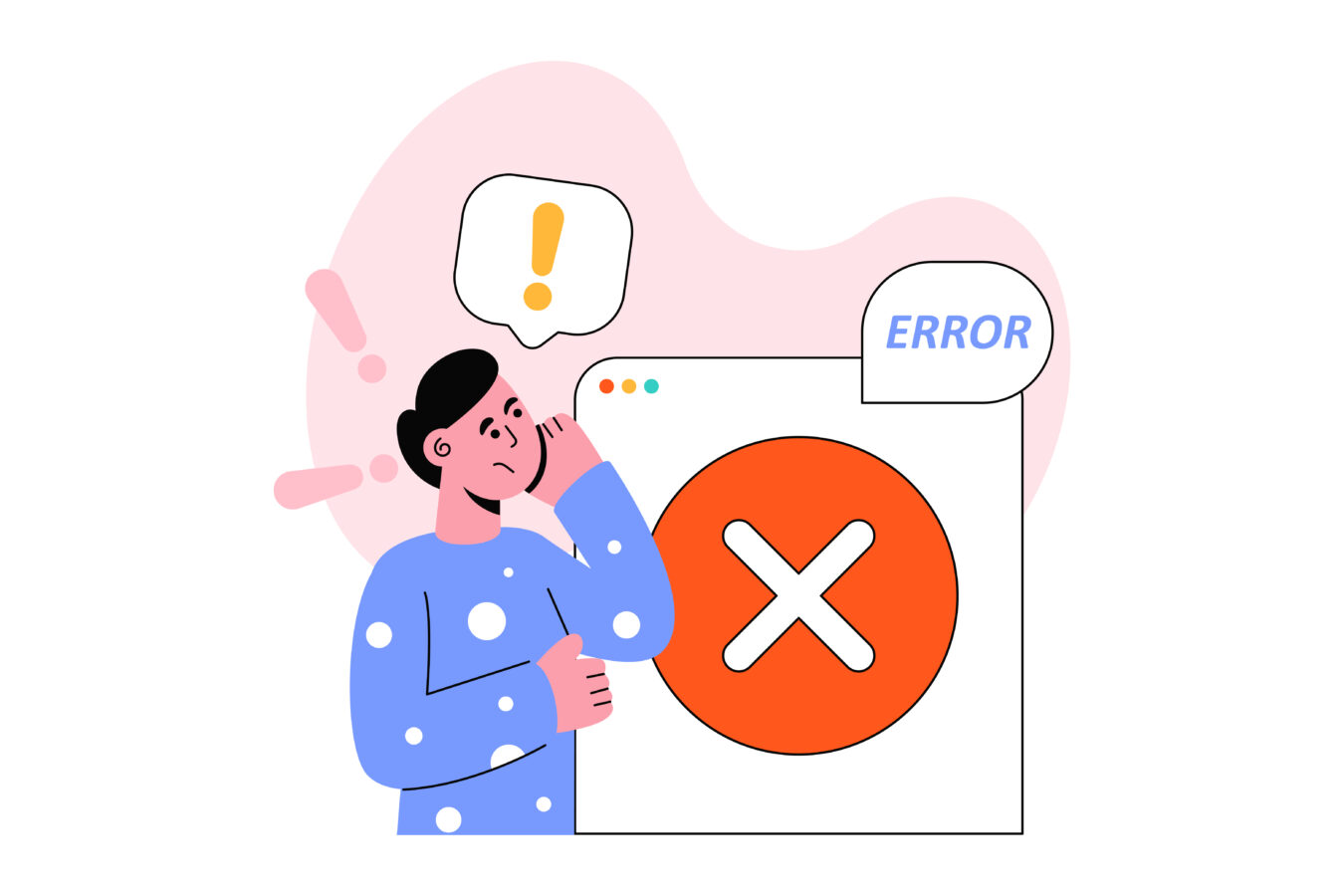
スマホでアメブロを使う時は、PCよりもサードパーティCookieの影響が表に出やすいです。理由は二つあります。
ひとつは、SafariやAndroid版Chromeが省電力やセキュリティを優先し、サードパーティCookieやトラッキングを強めに制限していること。
もうひとつは、アプリ間やタブ間の切り替えが多く、セッションが途切れやすいことです。そのため「いいねを押すと再ログインを求められる」「プレビューが開かない」「埋め込みが表示されない」といった症状が起きやすくなります。
まずはブラウザの設定でアメブロ関連ドメイン(ameblo.jp/ameba.jp)を例外的に許可し、症状が改善するかを確認します。
あわせて、アプリ版アメブロでの操作とブラウザ版を混在させるとセッションが競合することがあるため、検証中はどちらかに統一するのが無難です。
モバイル回線とWi-Fiで挙動が変わる場合もあるので、ネットワークを切り替えて再試行し、企業や公共Wi-Fiのフィルター影響も切り分けましょう。
| よくある症状 | まず試すこと |
|---|---|
| 毎回ログインを求められる | アメブロ関連のみCookie例外許可、ネットワーク切替 |
| プレビューが開かない | ポップアップ許可、キャッシュ削除、別タブ・別ブラウザで再検証 |
| 埋め込みが表示されない | 追跡防止緩和、拡張/セキュリティアプリの一時停止 |
- アプリ版とブラウザ版を同時に操作しない(セッション競合の回避)。
- Wi-Fi⇄4G/5Gで挙動が変わるかをチェックし、ネットワークの影響を切り分ける。
iPhone Safariの見直しポイント
iPhoneのSafariは「サイト越えトラッキングを防ぐ」や「すべてのCookieをブロック」など、プライバシー機能が強力です。
これらが有効だと、アメブロの複数ドメイン間で認証やプレビューがうまく連携せず、再ログイン要求や真っ白画面が増えます。見直しの基本は次のとおりです。
iOSの「設定」→「Safari」へ進み、「サイト越えトラッキングを防ぐ」をオフにして挙動を確認。あわせて「すべてのCookieをブロック」がオンならオフに切り替えます。
ポップアップの制限が強いとプレビューが開かないため、「ポップアップブロック」を一時的にオフにして検証します。問題が解消したら、アメブロの作業時のみ設定を緩め、終了後に戻す運用でも構いません。
Safariはキャッシュの影響も受けやすいので、「設定」→「Safari」→「履歴とWebサイトデータを消去」でサイトデータを一度クリア→再ログイン→再テストを行います。
なお、コンテンツブロッカー(広告ブロック系アプリ)を導入している場合、アメブロの読み込みが止まることがあります。
「設定」→「Safari」→「コンテンツブロッカー」で一時的に無効化して差分を取り、必要に応じてアメブロだけ除外設定を追加してください。
- 設定:設定→Safari→サイト越えトラッキング防止をオフ、Cookieブロックをオフ。
- ポップアップ:プレビュー検証時はポップアップブロックをオフに。
- クリーンアップ:履歴とWebサイトデータを消去→再ログインで再検証。
- iOSのアップデートで項目名や場所が変更されることがある。
- コンテンツブロッカーが有効だと、例外許可しても読み込みが止まる場合あり。
Android Chromeの設定手順
Android版Chromeでも、サードパーティCookieやトラッキング防止が原因でアメブロの機能が不安定になることがあります。対処は「Cookieの許可」と「サイトごとの例外設定」を組み合わせるのが基本です。
Chromeを開き、右上の「︙」→「設定」→「サイトの設定」→「Cookie」に進み、「サードパーティのCookieを許可」もしくは「ブロック(例外を含む)」を選択します。
後者を選ぶ場合は、「サイトの追加」から ameblo.jp と ameba.jp を許可リストに登録します。プレビューが別タブで開けない時は、「ポップアップとリダイレクト」を許可にして検証します。
改善がない場合は「プライバシーとセキュリティ」→「閲覧履歴データを削除」でキャッシュとCookieを削除→再ログイン。
ブラウザの「軽量モード」やデータセーバー系の機能が有効だと、外部ドメインの読み込みが省略されることがあるためオフにします。
加えて、端末レベルのセキュリティアプリ(ウイルス対策/広告ブロック)が通信を遮断していないかも確認しましょう。
- 設定:設定→サイトの設定→Cookie→サードパーティCookieの許可または例外登録。
- ポップアップ:プレビュー検証時は「ポップアップとリダイレクト」を許可。
- 整理:キャッシュ/Cookie削除→再ログイン→再テスト。データセーバー系をオフ。
- 機種やOSにより項目名が異なるため、最新版のヘルプも参照。
- メーカー独自の節電/最適化がバックグラウンド通信を抑えることがある。
拡張機能・セキュリティ干渉対策
スマホでも、コンテンツブロッカーやセキュリティアプリ、DNSフィルター(AdGuard、1.1.1.1のコンテンツ制御など)がサードパーティCookieやスクリプト読込を妨げることがあります。
症状が続く場合は、これらを一時的に無効化して挙動を比較し、原因を切り分けます。iOSでは「設定」→「Safari」→「コンテンツブロッカー」で対象アプリをオフ、Androidではセキュリティ/広告ブロックアプリのフィルタを停止します。
また、VPNアプリが暗号化やフィルタを行っているケースもあるため、一時的にVPNをオフ→モバイル回線での再検証も有効です。
企業・学校貸与端末はMDM(モバイル端末管理)で制限がかかっている場合があるため、個人端末での再検証が確実です。
最後に、アメブロのアプリ版とブラウザ版を同時に使うとセッションが競合してログイン維持が不安定になることがあります。
検証時はどちらかに統一し、問題が解消したら運用ルール(例:投稿はブラウザ、閲覧はアプリ)を決めておくと再発防止につながります。
- コンテンツブロッカー/セキュリティアプリを一時停止して差分確認。
- VPN/DNSフィルタをオフ、モバイル回線で再検証。
- アプリ版とブラウザ版の同時利用を避け、セッション競合を防ぐ。
- 一度に複数要因を変えず、1項目ずつON/OFFして影響を特定。
- 端末再起動後に再テストし、設定変更が反映されているか確認。
安全に使うための運用ルール

サードパーティCookieは、許可するとアメブロの操作が安定しますが、むやみに全面許可するとプライバシー上の懸念も高まります。そこで「必要最小限だけ許可する」「作業後は片づける」「追跡は別機能で抑える」の三本柱で運用するのがおすすめです。
具体的には、アメブロ関連ドメイン(ameblo.jp/ameba.jp)のみ例外許可にし、投稿やプレビューなどの作業が終わったら不要Cookieを整理。
さらに、広告トラッキングはブラウザの追跡防止やOSの広告設定で別途制御して、機能の安定とプライバシー保護を両立させます。
以下の各h3で、例外許可のやり方、後片づけの手順、追跡を抑える併用設定をそれぞれ詳しく解説します。
| 柱 | 実践のポイント |
|---|---|
| 最小限の許可 | アメブロ関連のみホワイトリスト化。他サイトは原則ブロック |
| 作業後の片づけ | サイト別Cookie/キャッシュの削除、ログアウト、ブラウザ再起動 |
| 追跡抑制 | ブラウザ追跡防止を「標準/バランス」、OSの広告設定を制限 |
- 投稿・編集はPCの通常ウィンドウで行い、例外許可はアメブロのみ。
- 閲覧専用端末/ブラウザと、執筆用を分けると設定管理が楽。
アメブロ関連のみ例外許可
最も効果的で安全な運用は「例外許可」です。ChromeやEdge、Firefoxには、サードパーティCookieを原則ブロックしつつ、特定サイトだけ許可できるホワイトリスト機能があります。
ここに ameblo.jp と ameba.jp を追加すれば、アメブロのログイン・プレビュー・いいね・コメントなど、複数ドメインを跨ぐ操作が安定しやすくなります。他の広告・解析系ドメインは許可しないため、追跡範囲を最小限に保てるのも利点です。
登録時は https などのプロトコルを付けずドメイン名で追加し、サブドメインを網羅したい場合は .ameblo.jp のようにワイルドカード対応の書式(ブラウザにより可否あり)を使います。
企業や学校の端末では、ポリシーで上書きされることがあるため、その場合は個人端末やモバイル回線で運用を切り替えます。
設定後は、実際に「いいね→コメント→プレビュー」の順で挙動を確認し、問題なければ例外許可を固定。うまく動かない時は、追跡防止レベルを一段だけ緩めて再検証し、拡張機能の干渉も切り分けましょう。
- 許可対象:ameblo.jp/ameba.jp(必要時のみ追加・更新)。
- 例外の範囲は最小限に。広告・解析ドメインは基本許可しない。
- 許可後の動作確認は「いいね→コメント→プレビュー」の順で実施。
- 例外を入れたのに改善しない→拡張機能や追跡防止が別経路でブロック。
- ワイルドカード非対応のブラウザで .ドメイン を登録している。
作業後にCookieを整理・削除
例外許可で作業が安定しても、Cookieやキャッシュを溜め込み続けると、古いセッションの競合や表示崩れ、プレビューエラーの原因になることがあります。安全性の面でも、不要なセッションを残さないことは有効です。おすすめは「サイト単位の片づけ」。
作業が終わったら、ブラウザのサイトデータ管理で ameblo.jp/ameba.jp のCookieとキャッシュのみ削除→ブラウザを再起動→次回ログイン、という手順にすると、他サイトのログイン状態を崩さずにアメブロだけをリフレッシュできます。
長時間の執筆中は、一定間隔で下書きを保存し、いったんページをリロードしてセッションを新しく保つと安定します。
共有PCやコワーキングの端末では、作業終了時にログアウトと履歴削除を必ず実行し、セッション乗っ取りや誤操作を防ぎましょう。
- サイト別削除で ameblo.jp/ameba.jp のCookie/キャッシュを整理。
- 共有端末では「ログアウト→履歴・サイトデータ削除→ブラウザ再起動」。
- 長文編集時は定期保存→リロードでセッション更新、ロスを回避。
- プレビューが重い/真っ白になる、いいねが反映しない時。
- 月初やテーマ変更など節目のタイミングで定期的に実施。
広告追跡を抑える併用設定
サードパーティCookieをアメブロ向けに例外許可しても、広告や解析の追跡は別レイヤーで抑えられます。まずブラウザ側では、追跡防止を「標準/バランス」に設定し、不要なトラッキングのみブロック。
さらに広告IDの利用をOS側で制限します。iPhoneなら「設定→プライバシーとセキュリティ→トラッキング」でアプリの追跡許可をオフ、Androidなら「設定→プライバシー→広告」で広告IDのリセット/削除を実行。
加えて、広告パーソナライズのオプトアウト(Googleの広告設定など)を有効にしておくと、Cookie許可の範囲を広げずに追跡を弱められます。
拡張機能を使う場合は、アメブロ閲覧時のみ一時停止するルールを用意し、必要に応じてドメイン単位で無効化。DNSレベルのフィルター(例:家庭用ルーターの広告ブロック機能)を併用すると、ブラウザ設定に依存せず広告配信を抑えられます。
- ブラウザ:追跡防止は「標準/バランス」。厳格はアメブロ機能に影響しやすい。
- OS:iOS/Androidの広告トラッキング設定を見直し、広告IDを定期的にリセット。
- サービス:Google等の広告パーソナライズをオフにして露出を低減。
- 機能安定が最優先の時だけ一時的に許可範囲を広げ、作業後は元に戻す。
- アメブロ以外の閲覧は、追跡防止を強めた別ブラウザで分離運用する。
それでも直らない時の対処

ここまでの設定見直しで改善しない場合は、原因が複合的に絡んでいる可能性が高いです。対処の基本は「環境を初期化して再現性を確認→別の環境で比較→情報を整理して問い合わせ」の三段構えです。
まずはブラウザのキャッシュやCookie、拡張機能の状態をリセットし、素の状態でアメブロの不具合が再現するかを確認します。
次に、PC/スマホ・別ブラウザ・別ネットワーク(自宅Wi-Fi⇄モバイル回線)の切替で挙動を比較し、問題の範囲を狭めます。
最後に、日時・症状・試した対処・使用環境を要点だけまとめ、必要に応じてスクリーンショットを添えて問い合わせます。原因箇所を推測しやすい順に並べ、時系列で書くと解決が早くなります。
| 段階 | やること |
|---|---|
| 初期化 | キャッシュ/Cookie削除、拡張停止、ブラウザ再起動 |
| 比較 | 別端末・別ブラウザ・別回線で再現性を確認 |
| 連絡 | 事象・対処・環境を整理し、必要情報を添付して問い合わせ |
- 初期化→比較→問い合わせの順番を必ず守る。
- 1回に1変更。変更点と結果をメモする。
キャッシュ・Cookieの初期化手順
ブラウザやサイトの一時データが壊れていると、設定を正しく変えても不具合が残ることがあります。
まずは対象サイト(ameblo.jp/ameba.jp)に絞ってキャッシュ/Cookieを削除し、ログインし直して再検証します。
Chromeは「設定→プライバシーとセキュリティ→閲覧履歴データの削除」で期間を「全期間」に設定し、Cookie とキャッシュにチェック→「サイト指定」で ameblo.jp/ameba.jp のみ削除するのが安全です。
Firefoxはアドレスバー左の鍵アイコン→「サイト情報を消去」。Edgeは「設定→プライバシー、検索、サービス→閲覧データをクリア」。
いずれも削除後はブラウザを再起動し、拡張機能を一旦停止した「素の状態」で挙動を確認します。改善が見られれば、拡張を1つずつ戻して干渉源を特定。
改善がない場合は、ブラウザ自体のプロファイル破損の可能性もあるため、新しいユーザープロファイルを作成して試すと切り分けが進みます。
- サイト別削除を優先(他サービスのログインを崩さないため)。
- 削除後はブラウザを再起動→アメブロに再ログインして検証。
- 拡張は全停止→1つずつ有効化して干渉源を特定。
- プレビューが真っ白、読み込みが終わらない。
- いいねやコメント後にエラーが出る/再ログインを繰り返す。
別端末・別回線での切替検証
環境依存の問題を見極めるには、端末・ブラウザ・回線を変えて再現性を確認します。まずは同じPCで別ブラウザ(Chrome⇄Edge⇄Firefox)に切替、次にスマホ(iPhone/Android)でもテストします。
社内ネットワークや公共Wi-Fiでは外部ドメインがフィルタされることがあるため、モバイル回線(4G/5Gテザリング)に切り替えて挙動を比較します。
特定の組み合わせでのみ再現するなら、その環境の設定(追跡防止、コンテンツブロッカー、プロキシ/VPN、MDM制限)を重点的に見直します。
逆にどの環境でも再現するなら、アメブロ側の一時的な不具合やアカウント固有の問題の可能性が高まります。その場合は時間を置いて再試行し、公式のお知らせやヘルプも確認しておきましょう。
- 別ブラウザ・別端末・別回線で「どこで直るか/直らないか」を記録。
- 企業/学校PCはポリシー制御の可能性があるため、私物端末を併用して検証。
- 再現条件が分かったら、その環境の設定だけを重点的に調整。
- 一度に複数要素を変えず、段階的に切り替えて原因を特定。
- 成功パターンがあれば、その環境を当面の標準にする。
問い合わせ時に伝える要点
サポートへの連絡では、「誰の、どの環境で、いつ、何をしたら、どうなったか」を端的に伝えると解決が早くなります。
まずアカウント情報(AmebaID/ブログURL/登録メール)、発生日時、再現手順(何ページで何をクリックしたか)、表示されたエラー文言や挙動(真っ白、再ログイン要求など)を箇条書きにします。
次に、試した対処(例外許可、キャッシュ/Cookie削除、拡張停止、別端末/別回線での結果)と、使用環境(ブラウザ名/バージョン、OS、回線種別、コンテンツブロッカーやVPNの有無)を添えます。
スクリーンショットや短い画面録画があると、症状を正確に共有でき、再現・診断がスムーズです。
最後に、希望する対応(例:アカウント側の調査、既知不具合の有無確認)を書き添えると、やり取りが少なくて済みます。
- アカウント:AmebaID/ブログURL/登録メール。
- 事象:発生日時・手順・表示文言・再現性(毎回か時々か)。
- 対処と環境:実施済みの対処、ブラウザ/OS/回線、拡張・VPNの有無。
- 「結論→経緯→詳細」の順で、推測ではなく確認できた事実だけを書く。
- 1ケース1問い合わせに分け、複数の現象を混在させない。
まとめ
本記事は「基礎→症状→設定→スマホ→運用→最終対処」の流れで、アメブロのサードパーティCookie問題を整理しました。まずは症状別に切り分け、アメブロ関連ドメインだけ例外許可→動作確認→作業後はCookie整理でリスク軽減を徹底。
Chrome/Firefox/EdgeやSafari/Androidの要点も押さえれば、ログイン維持・プレビュー・外部埋め込みが安定します。迷ったら一時的に全面許可→原因特定→最小許可へ戻す、が最短です。